متن ایمیل یا متن در Outlook وجود ندارد
وقتی ایمیلی دریافت می کنید، آیا متن ایمیل یا متن در کلاینت Outlook شما وجود ندارد؟ (Outlook)اگر بله، دیگر نگاه نکنید! در این مقاله، روشهایی را برای رفع این مشکل در Microsoft Outlook مورد بحث قرار میدهم .
علت اصلی این مشکل که در آن متن ایمیل یا متن وجود ندارد Avgoutlook.Addin(Avgoutlook.Addin) است . Avgoutlook.Addin ( افزونه AVG(AVG Addin) برای MS Outlook ) یک سرویس افزودنی توسط AVG برای محافظت از Outlook و سیستم شما در برابر ایمیلهای مخرب و پیوستها است. اگرچه ابزار خوبی است، اما میتواند عملکرد Outlook را کند کند و همچنین متن یا متن ایمیلها را ناپدید کند. سایر افزودنی های آنتی ویروس نیز می توانند این مشکل را در Outlook ایجاد کنند. دلایل دیگر این مشکل می تواند فعال بودن شتاب سخت افزاری یا تنظیم تصادفی رنگ قلم روی سفید باشد.
اجازه دهید بررسی کنیم که چگونه می توانید از شر این مشکل در Outlook خلاص شوید .
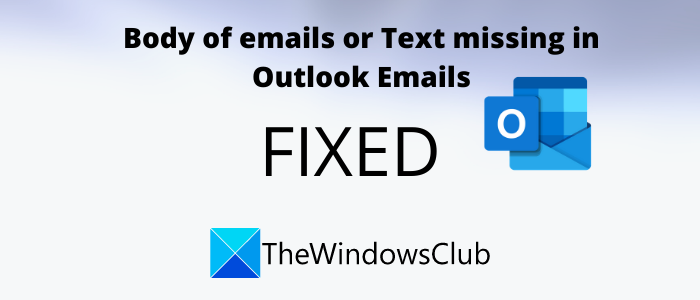
متن ایمیل(Emails) یا متن(Text) در Outlook وجود ندارد(Outlook)
آیا(Are) ایمیل های خالی در Outlook دریافت می کنید ؟ اگر متن ایمیل(Emails) یا متن موجود نیست یا در (Text)Outlook نشان داده نمی شود ، از یکی از این راه حل ها برای حل مشکل استفاده کنید.
- (Remove)AVG(Disable AVG) یا هر افزونه آنتی ویروس دیگری را از Outlook حذف یا غیرفعال کنید .
- Outlook را در حالت ایمن راه اندازی مجدد کنید.
- تنظیمات رنگ قلم(Check Font Color Settings) را برای ایمیل متن ساده بررسی کنید(Plain Text Email)
- بررسی کنید که آیا شتاب گرافیک سخت افزاری خاموش است یا خیر.
- Outlook را به روز کنید
- فایل های داده Outlook را برطرف کنید
1] AVG(Disable AVG) و سایر افزونه ها را از Outlook حذف(Remove) یا غیرفعال کنید
همانطور که قبلاً ذکر شد، این مشکل عمدتاً به دلیل Avgoutlook.Addin AVG Addin ایجاد می شود. بنابراین، سعی کنید آن را غیرفعال کنید یا آن را حذف کنید و سپس ببینید که آیا مشکل همچنان ادامه دارد یا خیر. اگر آنتی ویروس دیگری برای Outlook نصب کرده اید ، آن را غیرفعال یا حذف کنید.
برنامه Microsoft Outlook(Microsoft Outlook) را باز کنید و به منوی File و سپس (File)Options بروید . از پنجره Outlook Options ، به تب (Outlook Options)Add-ins بروید و سپس روی دکمه Go موجود در کنار گزینه Manage COM add-ins کلیک کنید.
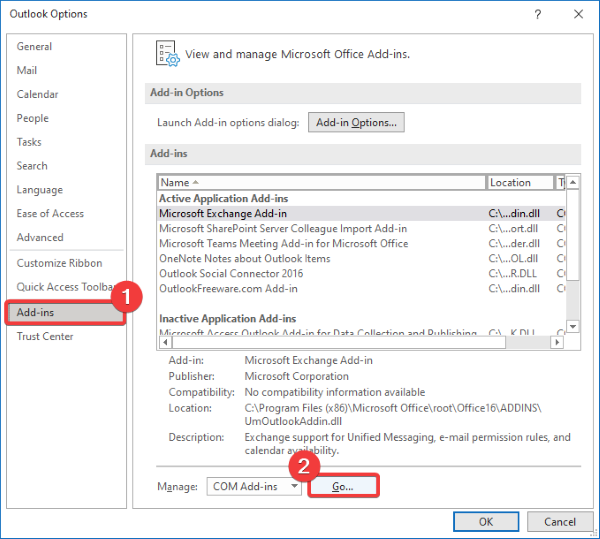
در مرحله بعد، اگر می خواهید به طور موقت افزونه را غیرفعال کنید ، به سادگی علامت کادر آن را بردارید و سپس دکمه OK را فشار دهید.
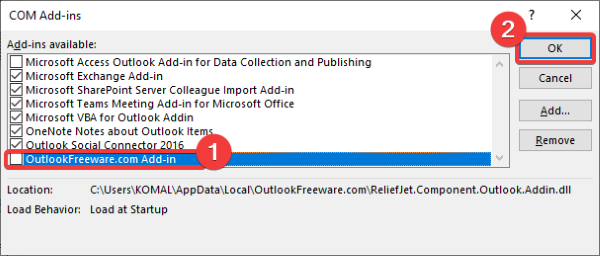
در صورتی که می خواهید افزونه را به طور کامل حذف کنید، چک باکس آن را انتخاب کرده و سپس بر روی دکمه Remove کلیک کنید.
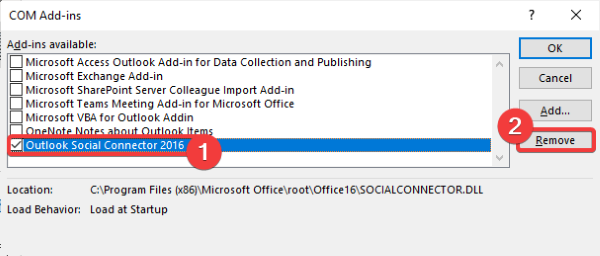
Outlook را مجدداً راه اندازی(Restart Outlook) کنید و ببینید آیا مشکل همچنان وجود دارد یا خیر.
2] Outlook را در حالت ایمن راه اندازی مجدد کنید
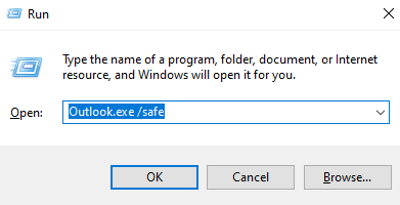
راهاندازی مجدد Outlook در حالت ایمن(Outlook in safe mode) نیز ممکن است مشکل کمبود متن ایمیل یا متن را برطرف کند. برای این کار مراحل زیر را دنبال کنید:
- به سادگی با فشار دادن کلید میانبر (Simply)Windows + R کادر محاوره ای Run را باز کنید .
- حالا outlook.exe/safe در آن تایپ کنید و سپس دکمه OK را فشار دهید.
با این کار Outlook در حالت ایمن(Safe) مجددا راه اندازی می شود و امیدواریم اکنون بتوانید متن و متن ایمیل های Outlook خود را مشاهده کنید .
3] تنظیمات رنگ قلم(Check Font Color Settings) را برای ایمیل متن ساده بررسی کنید(Plain Text Email)
اگر متنی را در ایمیلهای Outlook(Outlook) خود نمیبینید ، تنظیمات رنگ فونت را تأیید کنید و مطمئن شوید که رنگ قلم روی سفید(White) تنظیم نشده است . برای این کار می توانید از مراحل زیر استفاده کنید:
در برنامه Outlook ، به منوی File > Options و سپس تب Mail بروید. حالا روی دکمه Stationery and Fonts کلیک کنید و سپس به تب Personal Stationery بروید.
سپس گزینه Composing and reading plain text messages را پیدا کرده و روی دکمه Font موجود در زیر آن کلیک کنید.
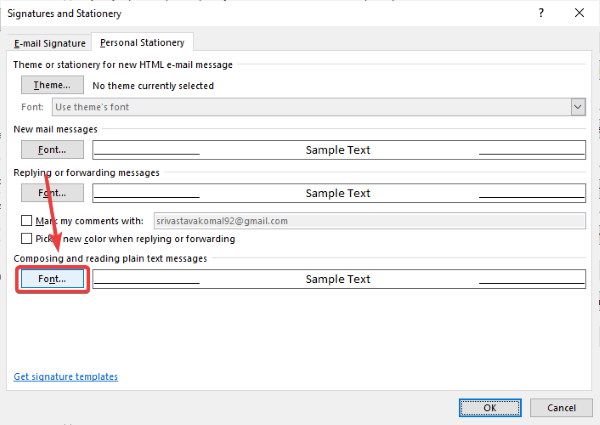
اکنون، مطمئن شوید که رنگ فونت روی (Font color)Automatic تنظیم شده است . در غیر این صورت آن را روی Automatic/ Black قرار دهید و سپس دکمه OK را فشار دهید.
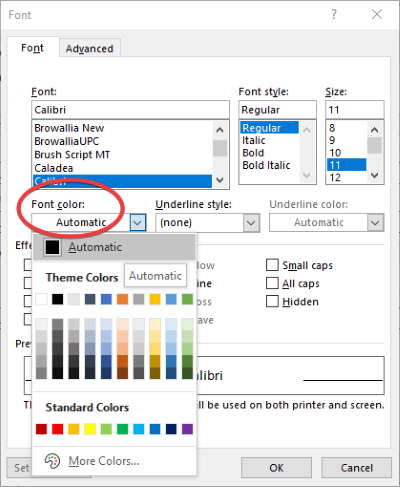
برنامه Outlook(Outlook) را مجددا راه اندازی کنید تا بررسی کنید آیا ایمیل ها همچنان بدون متن یا متن نمایش داده می شوند یا خیر.
4] بررسی کنید(Check) که آیا شتاب گرافیک سخت افزاری خاموش است یا خیر
بررسی کنید که آیا شتاب گرافیک سخت افزاری غیرفعال است یا خیر. برای غیرفعال کردن آن، برنامه Outlook را باز کنید و به File > Options بروید .
اکنون به تب Advanced بروید و سپس به قسمت Display بروید . مطمئن شوید که گزینه Disable hardware acceleration(Disable hardware acceleration) را انتخاب کرده اید. اگر نه، این کادر را انتخاب کنید و سپس دکمه OK را فشار دهید.
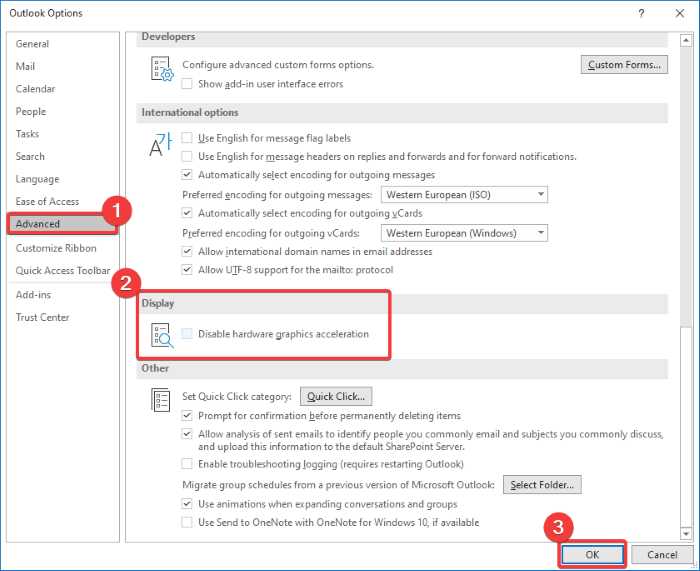
ببینید آیا متن ایمیلها یا متن ایمیلهای Outlook هنوز وجود ندارد.
5] Outlook را به روز کنید
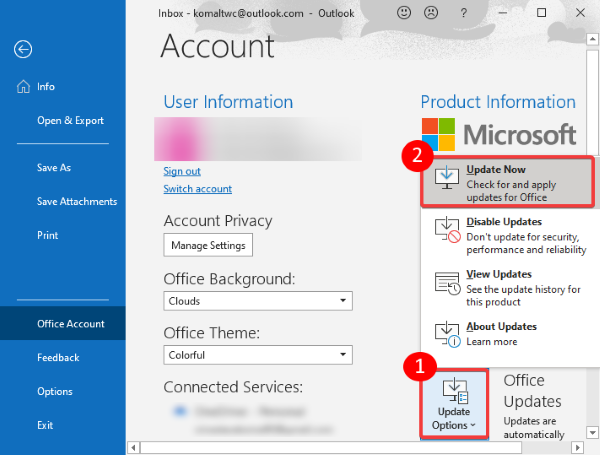
برنامه Outlook(Outlook) خود را به روز کنید و ببینید آیا مشکل همچنان وجود دارد یا خیر. برای به روز رسانی، به File > Office Account بروید و سپس روی دکمه کشویی Update Options کلیک کنید. (Update Options)پس از آن بر روی دکمه Update Now کلیک کنید.
6] فایل های داده Outlook آسیب دیده را برطرف کنید
اگر فایل داده Outlook خراب باشد، ممکن است مشکل کمبود متن یا متن رخ دهد . بنابراین، میتوانید از ابزار تعمیر PST برای تعمیر فایلهای داده Outlook(Outlook Data Files) آسیبدیده استفاده کنید و ببینید آیا مشکل همچنان وجود دارد یا خیر.
اگر ایمیلهای Outlook شما بدون متن یا متن نمایش داده میشوند، روشهای ذکر شده در بالا را برای رفع مشکل امتحان کنید.
در ادامه بخوانید(Read next) : Outlook با مشکل مواجه شد و باید بسته شود.
Related posts
نحوه بایگانی Emails و بازیابی ایمیل در آرشیو Outlook
نمی توانید حذف Emails or Folders در Outlook
چگونه به رمز در آوردن Emails در Microsoft Outlook app and Outlook.com
چگونه MIME Emails and Attachments را در Outlook باز کنید
چگونه برای به یاد آوردن Email در Outlook؟ Unsend Email S
چگونه به طور خودکار Forward Email در Microsoft Outlook
نحوه ارسال ایمیل یا غیر فعال کردن حمل و نقل غیر مجاز در Outlook.com
Stop Outlook از طور خودکار اضافه کردن Calendar حوادث از ایمیل
Outlook نمی تواند آخرین بار شروع شود آیا می خواهید در حالت امن شروع کنید؟
نمی تواند Hyperlinks را در Outlook email در ویندوز 10 باز کند
ارسال یا دریافت گزارش خطا (0x80042109) در Outlook
چگونه به ایجاد و اضافه کردن Holidays به Outlook Calendar
mail client فعلی نمی تواند messaging request - Outlook error را برآورده کند
چگونه می توان Outlook به عنوان Email Reader پیش فرض بر روی Mac
نحوه برنامه ریزی یک ایمیل در Outlook.com با استفاده از Send Later button
خطای تیم در Outlook - ما می تواند خطا جلسه برنامه ریزی نمی
قادر به دانلود پیوست ها از Outlook Web App نیست
Outlook.com ایمیل دریافت نمی کند یا ارسال نمی کند
فایل داده Remove Outlook .pst از OneDrive در Windows 10
چگونه برای اضافه کردن Outlook Smart Tile به New Tab Page در Edge
